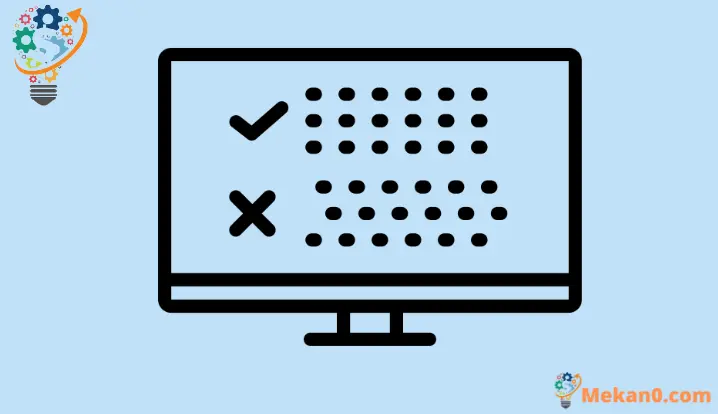Bii o ṣe le mu ṣiṣẹ tabi mu adaṣe adaṣe ṣiṣẹ ni Windows 11
Jẹ ki Windows ṣe atunṣe awọn aṣiṣe titẹ laifọwọyi ati daba awọn ọrọ bi o ṣe tẹ, tabi mu awọn ẹya wọnyi ṣiṣẹ ti wọn ko ba yẹ fun ọran lilo rẹ.
Ọpọlọpọ awọn ọna ṣiṣe miiran ti n funni ni atunṣe adaṣe ati awọn imọran ọrọ si awọn olumulo wọn fun igba diẹ ati pe Windows dabi ẹni pe o ko ni aisun ni ẹka yii.
Sibẹsibẹ, Microsoft pinnu lati ṣe ifilọlẹ Windows 11, lati yi iyẹn pada. O le lo AutoCorrect ati awọn didaba ọrọ paapaa nigba titẹ pẹlu bọtini itẹwe ti ara lori Windows.
Botilẹjẹpe ọpọlọpọ awọn olumulo wa ti o le rii ṣiṣe ẹya ara ẹrọ yii wulo pupọ, nọmba dogba ti eniyan wa ti yoo rii ohun didanubi yii.
Laibikita ipo rẹ lori koko-ọrọ naa, ti o ba fẹ mu AutoCorrect ṣiṣẹ ati awọn imọran ọrọ tabi o tan wọn lairotẹlẹ ti o fẹ lati pa wọn; Itọsọna yii yoo ṣe iranṣẹ fun ọ daradara.
Muu ṣiṣẹ tabi mu aiṣedeede ati awọn aba ọrọ ṣiṣẹ lati inu ohun elo Eto naa
Muu ṣiṣẹ tabi piparẹ atunṣe adaṣe ati awọn imọran ọrọ jẹ ilana titọ ni Windows 11. Pẹlupẹlu, Windows tun pese awọn imọran ọrọ fun awọn ede pupọ ti o ba fẹ lati mu wọn ṣiṣẹ.
Ni akọkọ, lọ si Akojọ Ibẹrẹ ti ẹrọ Windows 11 rẹ, lẹhinna yan aṣayan “Eto”.
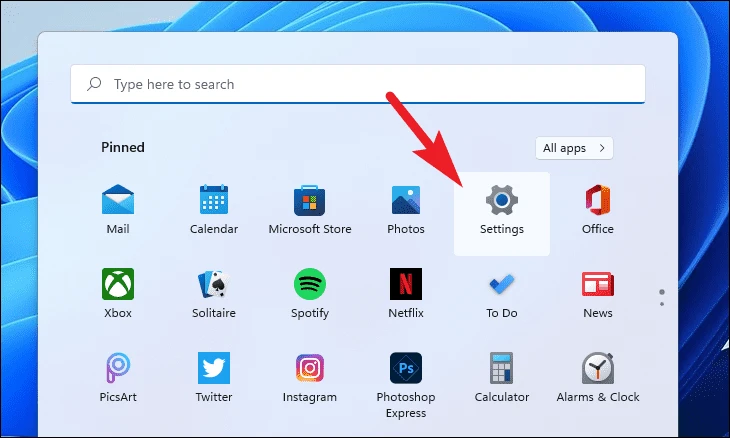
Nigbamii, tẹ lori Aago ati Ede taabu ti o wa ni apa osi ti window naa.
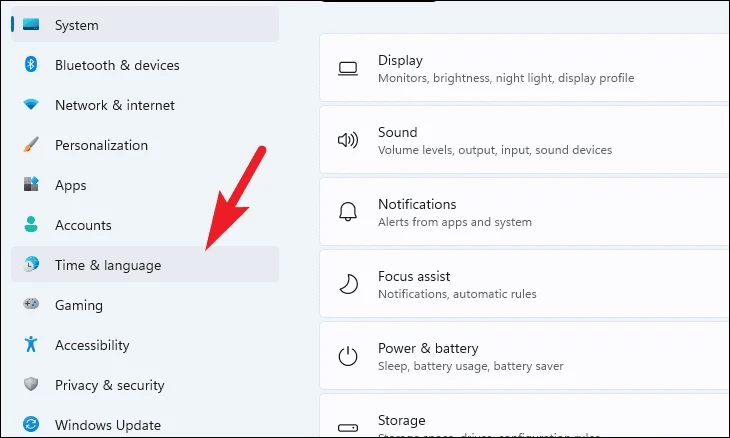
Nigbamii, tẹ lori “Kọ” nronu ti o wa ni apa ọtun ti window lati tẹsiwaju.
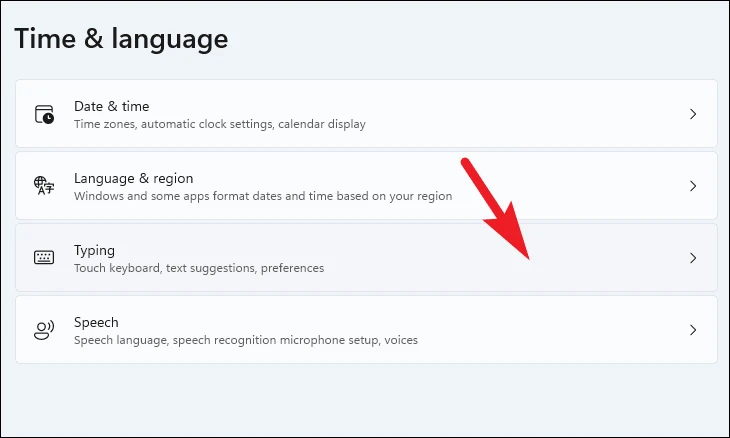
Bayi o yoo ni anfani lati wo gbogbo awọn eto ti o ni ibatan titẹ fun ẹrọ rẹ.
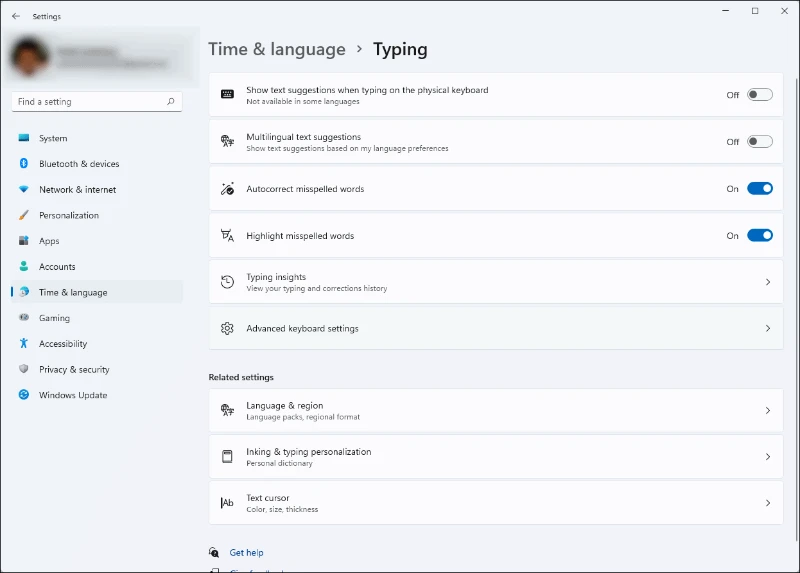
Ti o ba fẹ tan awọn didaba ọrọ, Ṣayẹwo aṣayan “Fihan awọn imọran ọrọ nigbati o ba tẹ lori bọtini itẹwe ti ara” aṣayan ki o yi iyipada si ipo Titan.
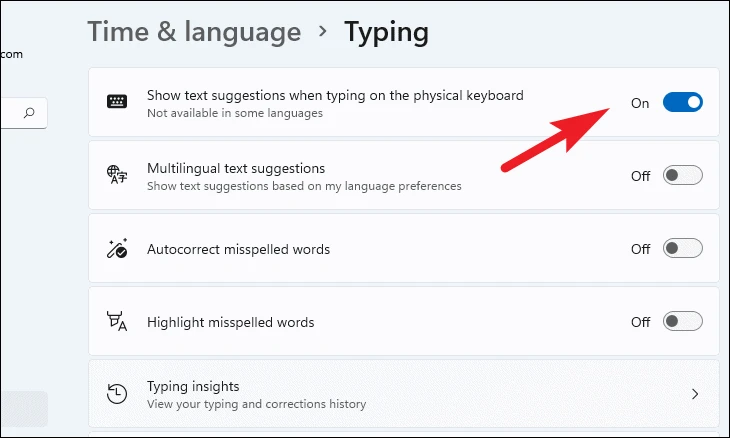
Bakanna, lati paa awọn didaba ọrọ, Fọwọ ba yiyi ti o tẹle Fi awọn imọran ọrọ han nigba titẹ lori bọtini itẹwe ti ara lati mu wa si ipo pipa ni awọn eto titẹ.
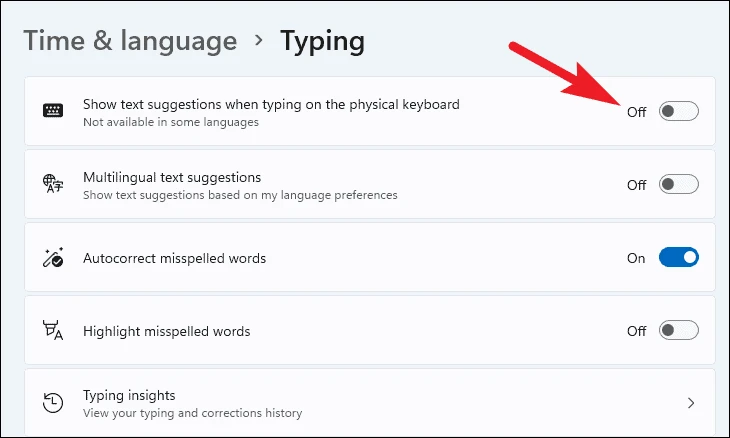
Ti o ba lo ede titẹ sii ju ẹyọkan lọ lori ẹrọ Windows rẹ, ati pe aba ọrọ tun ṣiṣẹ, titan awọn didaba ọrọ ti ọpọlọpọ ede ni pato jẹ oye.
Lati tan awọn didaba ọrọ ti o ni ede pupọ, Ṣayẹwo apoti aba ọrọ Multilingual ki o yi iyipada atẹle si ipo Titan.
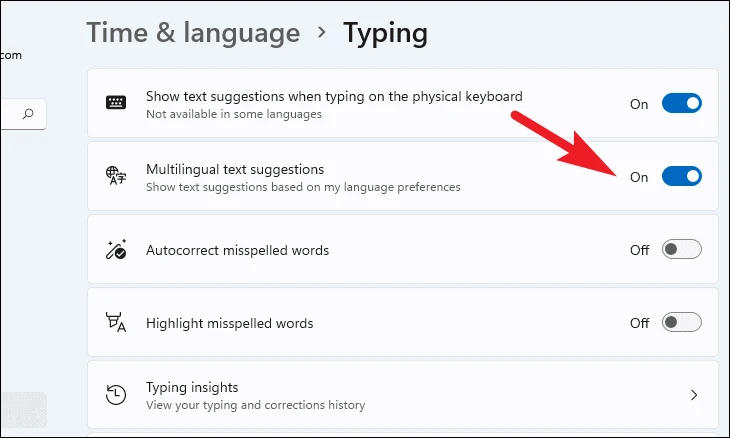
Ti awọn eto aba ọrọ rẹ ti jẹ alaabo tẹlẹ, iwọ kii yoo gba awọn didaba ọrọ ni awọn ede miiran pẹlu.
Bibẹẹkọ, ti o ba fẹ lati tọju aba ọrọ sii pẹlu awọn didaba ọrọ ti o ni ede pupọ ni pipa, tẹ ni kia kia yi iyipada ninu apoti awọn aba ọrọ Multilingual lati paa.
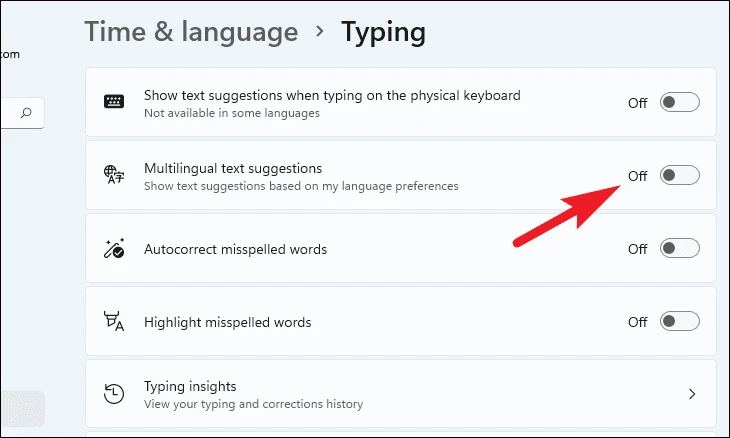
Lati tan-an ni atunṣe laifọwọyi, Ṣayẹwo apoti “Atunṣe awọn ọrọ ti ko tọ” lori iboju awọn eto Titẹ ki o tan yi pada lẹgbẹẹ rẹ si ipo “Tan”.
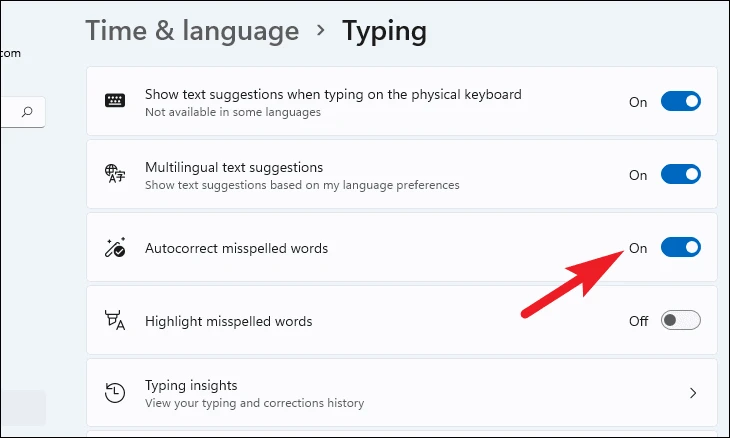
Ti o ba wa nibi lati mu eto atunṣe laifọwọyi, ṣe Yipada toggle lẹgbẹẹ aṣayan “Awọn ọrọ aṣidi afọwọṣe atunṣe” si ipo “Paa”.
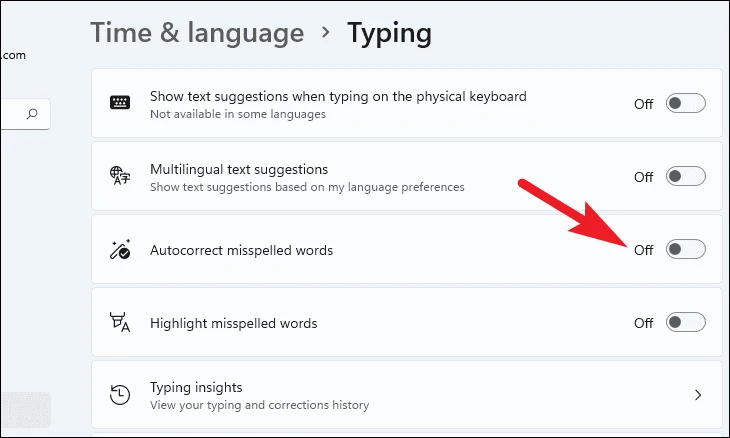
Windows tun le samisi awọn ọrọ ti ko tọ dipo ṣiṣatunṣe wọn laifọwọyi. Ti o ba fẹ ṣe eyi, ṣayẹwo apoti Awọn ọrọ ti ko tọ si Saami ki o yi iyipada atẹle si ipo Titan.
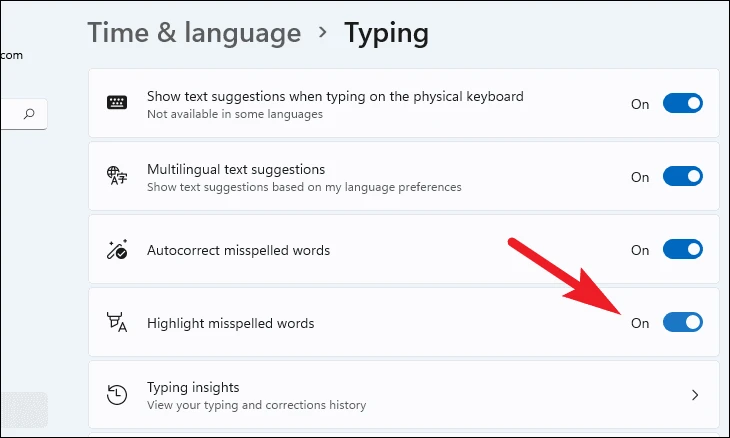
Ni iṣẹlẹ ti o ko ba fẹ ki awọn ọrọ rẹ ṣe atunṣe laifọwọyi tabi ṣe ami ifihan fun awọn aburu, tẹ ni kia kia toggle ti o tẹle aṣayan awọn ọrọ ti Samisi ti ko tọ lati pa a.
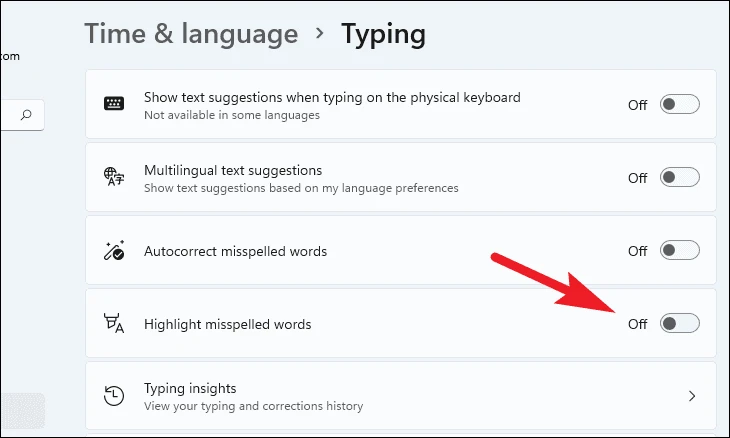
Ṣayẹwo awọn oye kikọ rẹ
O tun le wo awọn oye titẹ rẹ lori Windows 11. Yoo ṣe iranlọwọ fun ọ lati rii iye awọn ọrọ ti a pari ni adaṣe, daba, awọn atunṣe akọtọ ti a ṣe, ati paapaa awọn titẹ bọtini ti o fipamọ.
Lati wọle si Awọn oye, lati iboju kikọ, yi lọ si isalẹ lati wa nronu Awọn imọran kikọ ki o tẹ lori rẹ.
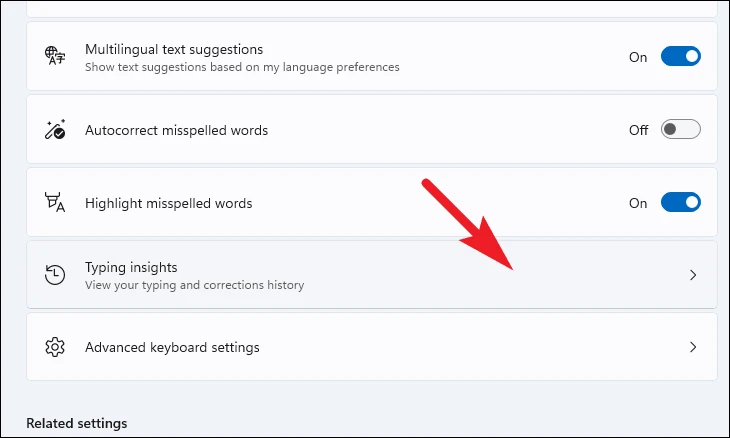
Iwọ yoo ni anfani lati wo gbogbo awọn oye titẹ ti a gbasilẹ nipasẹ Windows.
akiyesi: Titẹ Imọye wa nikan nigbati awọn aba ọrọ mejeeji ati awọn ẹya AutoCorrect wa ni titan.
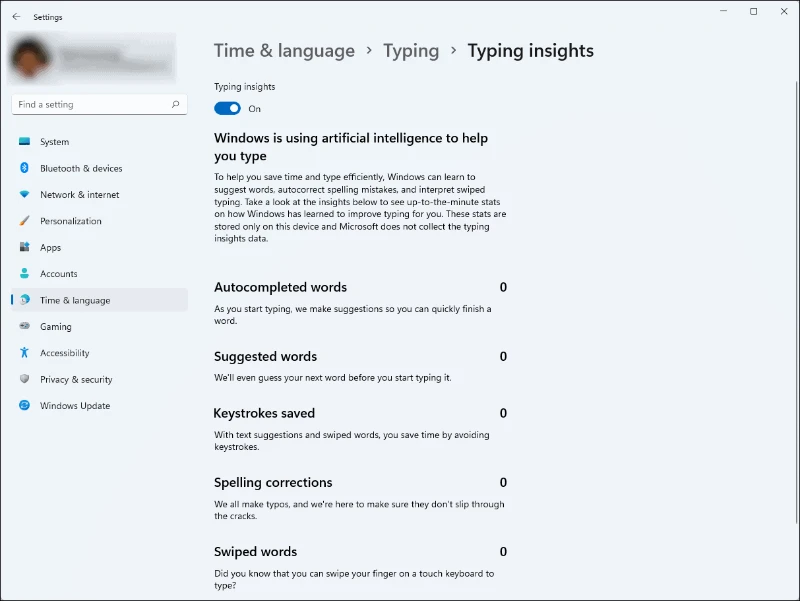
Bii o ṣe le ṣẹda bọtini itẹwe lati yi ede kikọ sii pada
Ti o ba jẹ ọkan ninu awọn ti o lo awọn ede titẹ sii lọpọlọpọ lori awọn ẹrọ Windows rẹ, o le yara ṣẹda ọna abuja kan pẹlu eyiti o le yipada laarin wọn.
Lati ṣe eyi, lọ si ohun elo Eto lati inu akojọ Ibẹrẹ ti ẹrọ Windows rẹ.
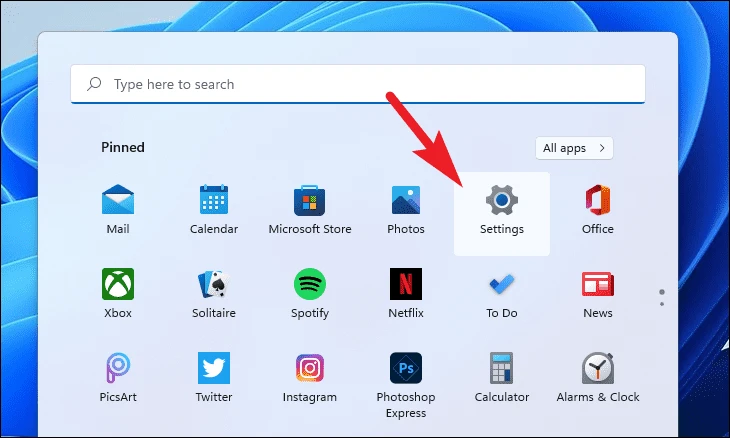
Nigbamii, tẹ lori Aago ati Ede taabu ti o wa ni apa osi ti iboju rẹ.
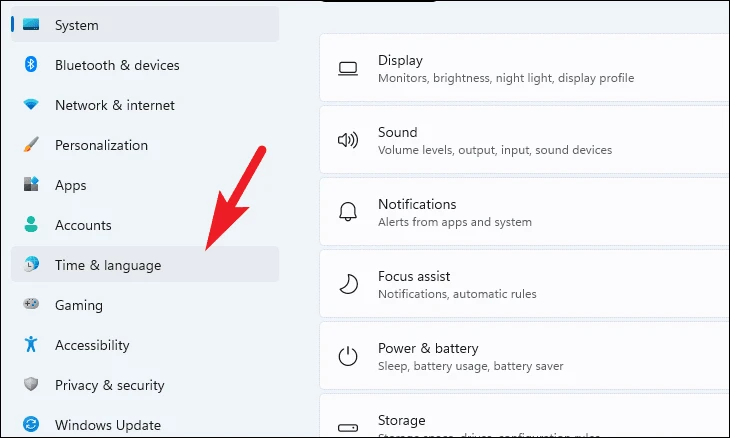
Nigbamii, tẹ lori “Kọ” nronu ti o wa ni apakan ọtun ti window naa.
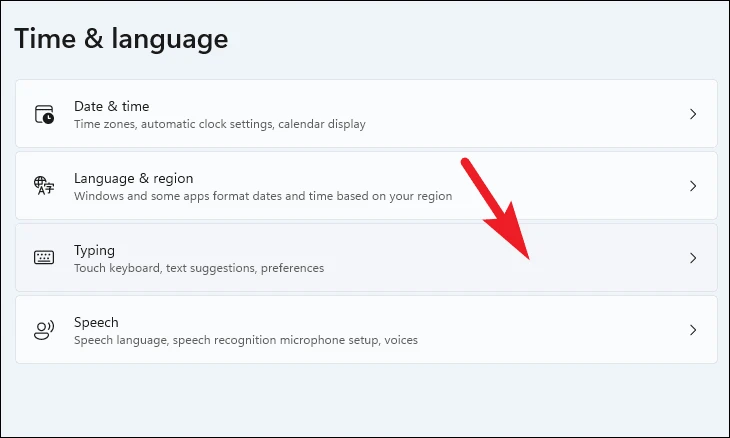
Lẹhinna yi lọ si isalẹ ki o wa nronu “Awọn eto keyboard ti ilọsiwaju” ki o tẹ lori lati tẹsiwaju.
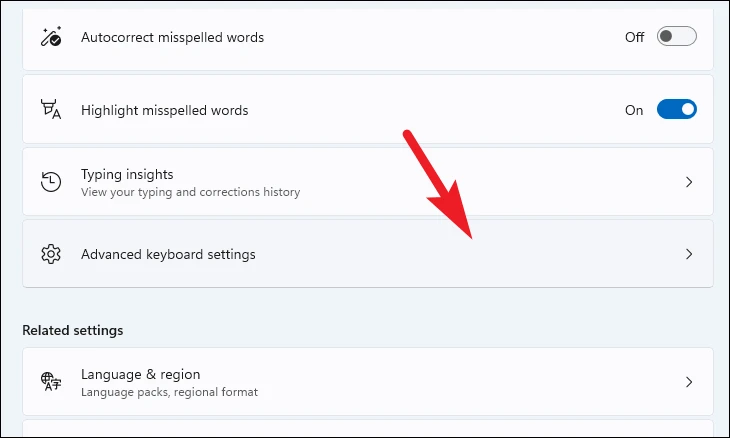
Nigbamii, tẹ lori aṣayan "Awọn iyipada ede titẹ sii" ti o wa labẹ apakan "Yipada awọn ọna titẹ sii". Eyi yoo ṣii window ti o yatọ loju iboju rẹ.
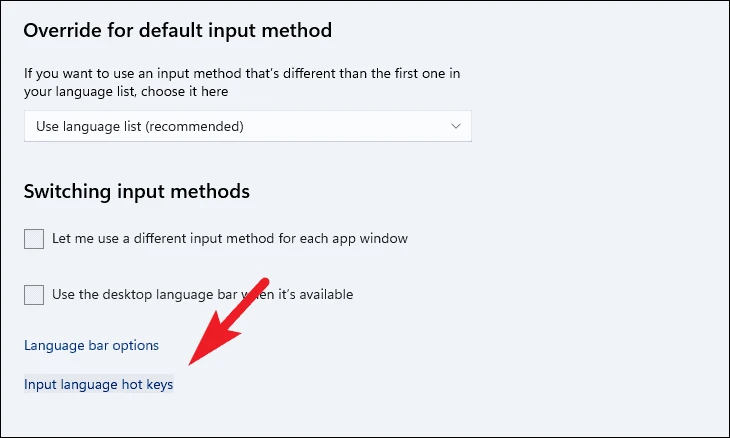
Ni bayi lati window ti o ṣii, yan ede titẹ sii nipa tite lori eyiti o fẹ lati ṣẹda bọtini ọna abuja kan ati tite lori bọtini Iyipada bọtini Iyipada lati isalẹ ọtun ti window naa. Eyi yoo ṣii window ti o yatọ loju iboju rẹ.
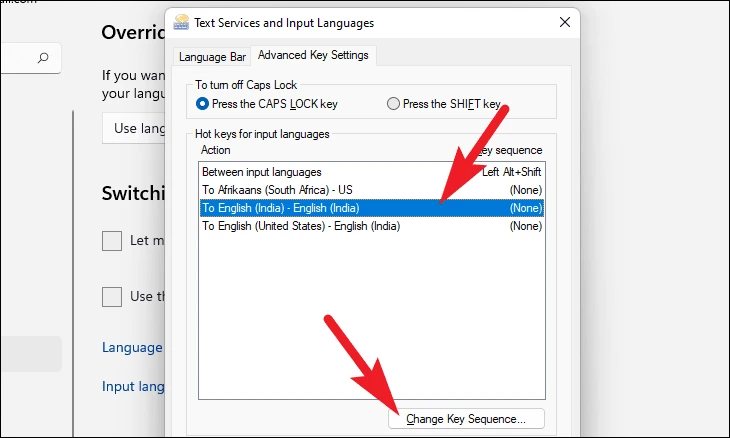
Lati window ti o ṣii, tẹ lati yan apoti ti o ṣaju aami “Mu Keychain ṣiṣẹ”. Lẹhinna, tẹ lori akojọ aṣayan akọkọ akọkọ lati yan bọtini mod rẹ.
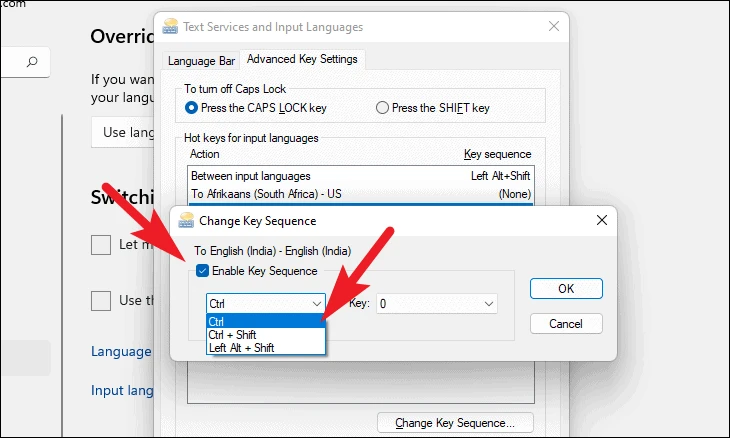
Nigbamii, tẹ lori akojọ aṣayan silẹ keji ki o yan bọtini nọmba kan lati tẹle bọtini iyipada naa. Ni kete ti o yan, tẹ bọtini O dara lati jẹrisi ati sunmọ.
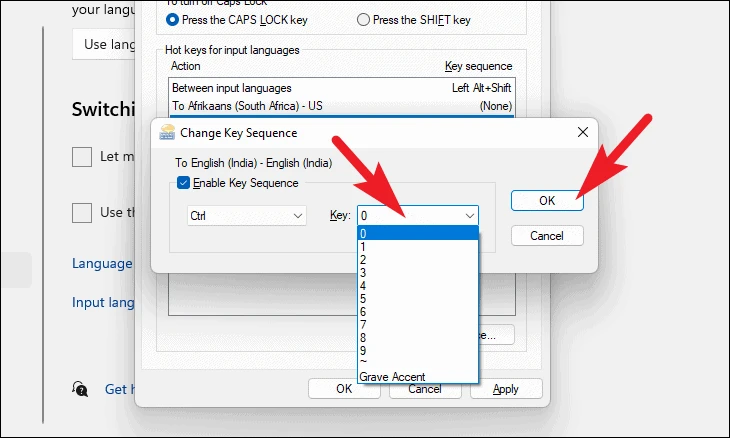
Ni ipari, lati ṣafipamọ awọn ayipada, tẹ bọtini Waye ati lẹhinna tẹ bọtini O dara lati pa window naa.
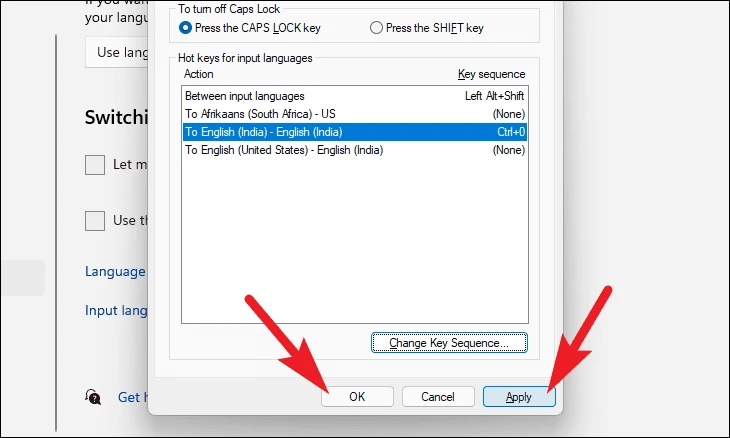
Bọtini gbigbona rẹ lati yi titẹ sii ede ti šetan, gbiyanju titẹ ọna abuja lori keyboard rẹ lati gbiyanju rẹ.